
CS: Guo ir populārs multiplayer šāvēja (šāvēja), kas spēlē miljoniem spēlētāju visā pasaulē. Spēle ir populāra ne tikai jūsu interesanta spēle, bet arī pateicoties balss sakaru iespējai. Counter-Strike: globālā aizskaršana ļauj sazināties ne tikai ar draugiem, bet arī ar citiem spēlētājiem. Jūs varat būt labs šūpoles uz tiem, ja jūs vienkārši mainīt savu balsi.
Balss maiņas metodes
Jūs varat sasniegt mērķi, izmantojot īpašas programmas. Apsveriet ērtākās iespējas.1. metode: AV Voice Changer Diamond
AV Voice Changer Diamond ir populārs un viegli lietojams lietojums, ar kuru jūs varat ātri mainīt balsi.
- Lejupielādējiet instalācijas failu un palaidiet to. Pēc instrukcijas soli pa solim vednis, instalējiet programmu un pēc tam palaist to.
- Ekrāns parādīsies galvenais AV balss mainītāja dimanta logs.

Pārbaudiet, vai skaņa no mikrofona iet uz programmu. Lai to izdarītu, nospiediet pogu "DUPLEX" un pastāstiet man kaut ko ierīcē.
- Ja dzirdat savu balsi, tad mikrofons programmā tiek izvēlēts pareizi. Ja jūs nedzirdat sevi, jums ir jānorāda, kura ierīce jāizmanto. Lai to izdarītu, dodieties uz iestatījumiem, noklikšķinot uz pogas "Preferences". Noklikšķiniet uz cilnes "Audio (Advanced" un izvēlieties vajadzīgo skaņas avotu no saraksta. Apstipriniet izmaiņas. Pēc tam ir vērts restartēt programmu, lai pārliecinātos mainīt mikrofonu.

Pārbaudiet skaņu vēlreiz. Jums ir dzirdēt sevi.
- Tagad jums vajadzētu mainīt savu balsi. Lai to izdarītu, pārvietot toni un timbru slīdni.
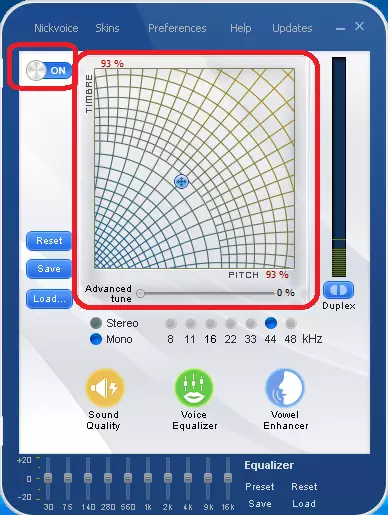
Kā tieši jūsu balss ir mainījusies, jūs varat dzirdēt, ieslēdzot visu to pašu iezīmi pretējā klausīšanās, ka pirms tam.
- Pēc nepieciešamās virsbūves izvēles jums būs jāizvēlas tikai programma kā skaņas avots spēlē, lai mainītu savu balsi CS: Go. Lai to izdarītu, instalējiet AVNEX virtuālo audio ierīci kā noklusējuma mikrofonu sistēmā Windows. Ar peles labo pogu noklikšķiniet uz ikonas ar ierīci sistēmas teknē (ekrāna apakšējā labajā stūrī) un izvēlieties izvēlnes vienumu "Record ierīces".
- Tiek atvērts logs SETUP. Jums ir nepieciešama ierīce, ko sauc par "mikrofona avnex virtuālo audio ierīci)." Noklikšķiniet uz tā ar peles labo pogu noklikšķiniet un izvēlieties vienumus: "Lietot noklusējuma" un "izmantot noklusējuma sakaru ierīces".
- Tālāk palaist spēli. Dodieties uz sadaļu Skaņas iestatījumi. Noklikšķiniet uz pogas Mikrofona.
- Mikrofona izvēles logs CS: parādīsies parādīsies. Noklikšķiniet uz pogas Definēt ierīces.
- Avnex virtuālais audio draiveris ir jāparādās kā mikrofons. Varat arī klausīties, kā jūsu balss izklausās spēlē, noklikšķinot uz pogas Mikrofona. Varat arī pielāgot uztveršanas / atskaņošanas skaļumu. Tagad dodieties uz jebkuru CS: Go tīkla atbilstību, nospiediet sarunas pogu uz mikrofona (pēc noklusējuma tas ir K taustiņš) - spēlētājiem ir dzirdēt mainīto skaņu.

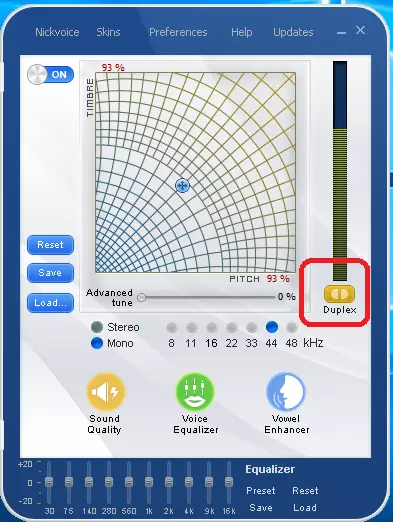


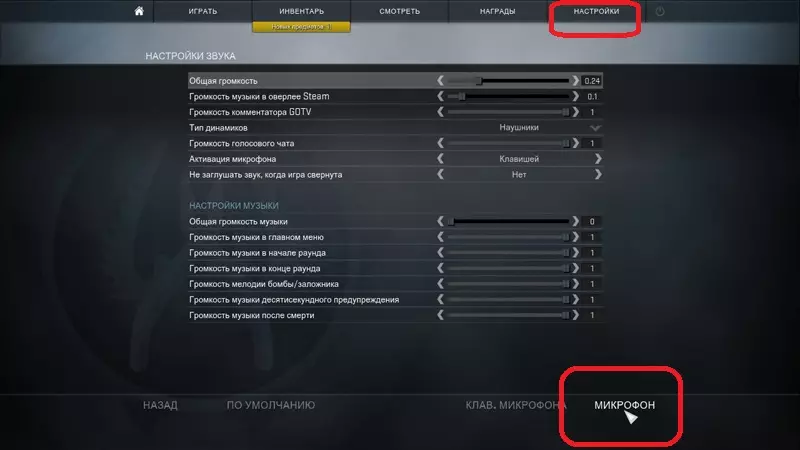
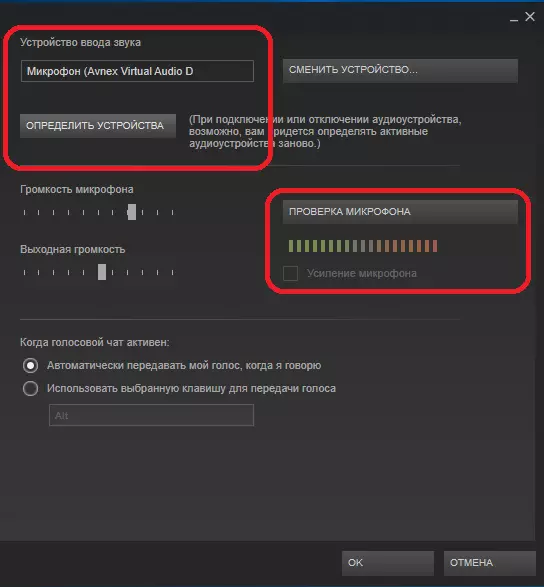

Balss var tikt mainīts jebkurā laikā. Lai to izdarītu, tas ir pietiekami, lai samazinātu spēli un mainītu programmas iestatījumus.
2. metode: Morphvox Pro
Otrais pieteikums, kas palīdzēs mums risināt šodienas uzdevumu - Morphvox Pro.
- Izmantojiet iepriekš minēto atsauci, lai ielādētu uzstādītāju. Palaist to un instalējiet programmu, ievērojot norādījumus uz displeja.
- Kad pirmo reizi sākat programmu, parādīsies Fast Setup lietderība, balss ārsts. Mēs to izmantojam. Pirmajā logā izveidojiet jaunu profilu. Iestatiet patvaļīgu nosaukumu un pēc izvēles aprakstu.
- Šajā posmā jums būs nepieciešams noklikšķināt uz pogas "Record" un izlasīt tekstu, kas parādās īpašā logā. Kad teksta burti kļūst tumši zaļš, nospiediet "Nākamais", lai turpinātu.
- Šeit jums tiks piedāvāts vai aktivizētu balss auditorijas programmas pilnveidošanu (atzīmējiet lodziņu pretī attiecīgajam vienumam) vai vienkārši ir nepieciešams noklikšķināt uz "Next".
- Darba beigās noklikšķiniet uz Pabeigt.
- Par to, darbs nav beidzies - jums būs nepieciešams veikt vairākas izmaiņas iestatījumos. Atveriet "vadības paneli" jebkurā ērtā veidā - piemēram, izmantojot logu "Run" (nospiediet Win + R) kombināciju, kurā ievadiet vārdu kontroli.
- Jo "Vadības panelī", pārslēdzieties uz displeja režīmu lielo ikonu, tad dodieties uz "Sound".
- Noklikšķiniet uz cilnes "Record". Atrodiet pozīciju ar nosaukumu "Screaming bišu audio" sarakstā ierīču un pārliecinieties, ka ir zaļš atzīme apakšā ikonas, un mikrofons ir norādīts kā noklusējuma ierīci. Ja tā nav tā, iezīmējiet pozīciju un izmantojiet nolaižamo izvēlni "Default" loga apakšā.
- Nospiediet "Lietot" un "OK" secīgi, pēc tam jāatgriežas MorphVOX Pro logā. Konfigurējiet programmu un izsniedziet izmaiņas pēc saviem ieskatiem, tas jums palīdzēs.
Nodarbība: Kā konfigurēt Morphvox Pro
- Atkārtojiet iepriekšējās instrukcijas 7-9.
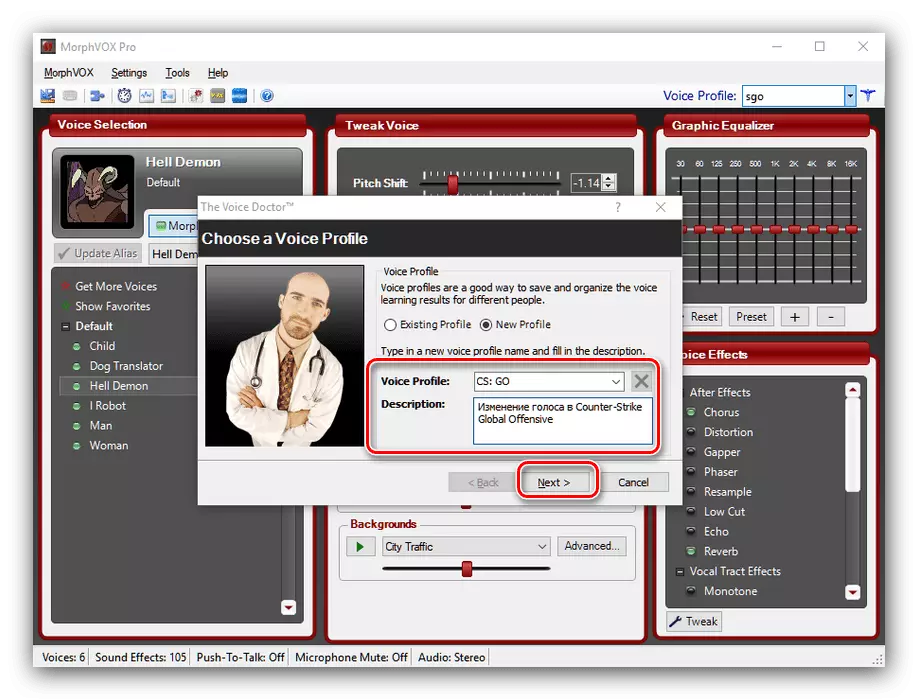
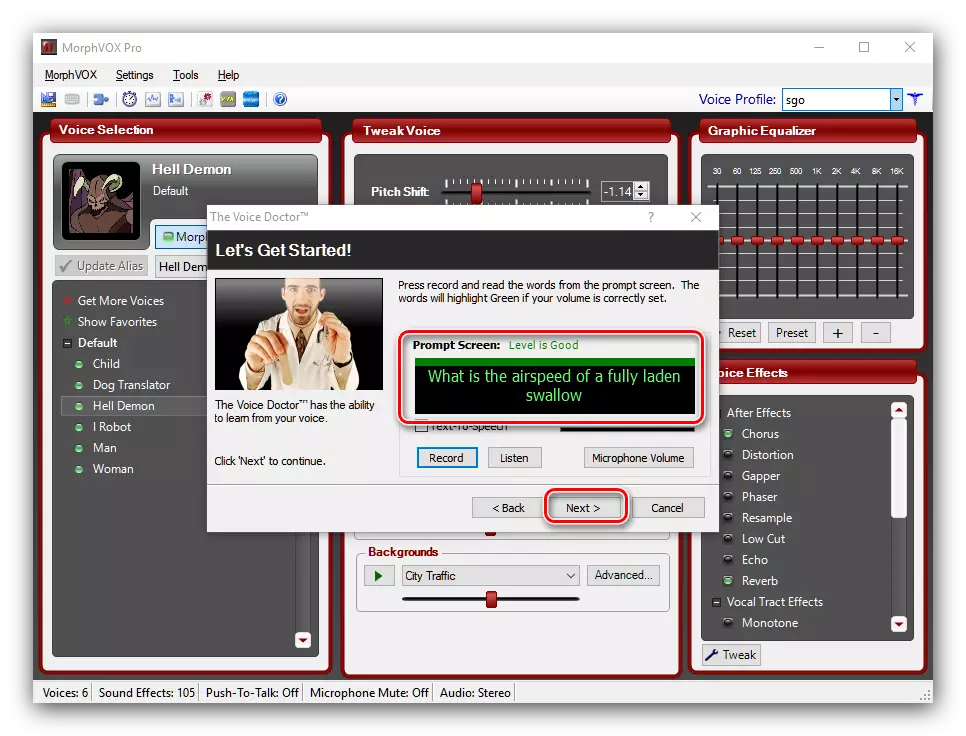
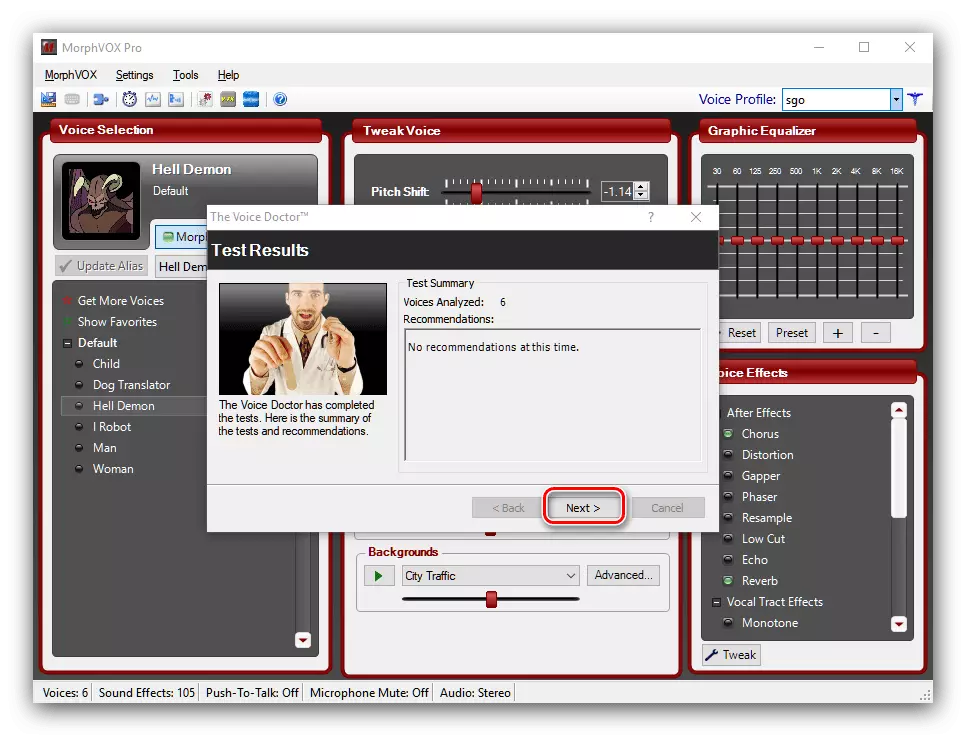
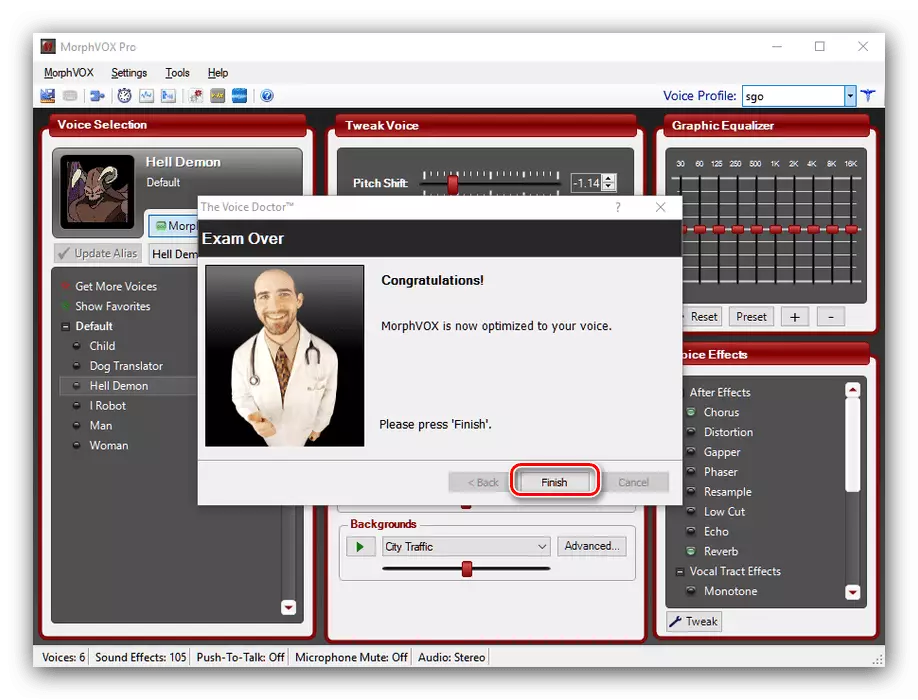

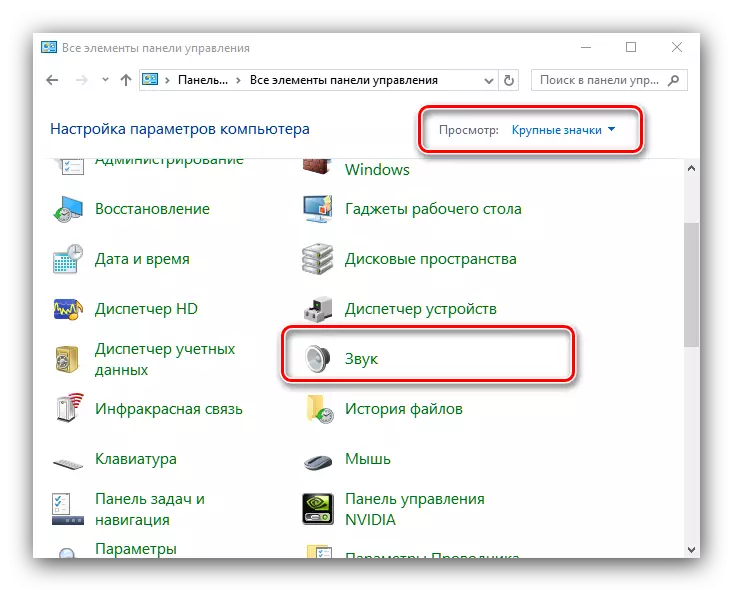

Gatavs - tagad jūs varat izmantot mainīto balsi, lai sazinātos ar CS: Go.
3. metode: Voxal Voice Changer
Vēl viena programma, kas ir saskaņā ar spēku, lai atrisinātu mūsu šodienas uzdevumu - Voxal balss mainītāju. Tas ir labvēlīgi atšķiras no iepriekš minētajiem lēmumiem, ir brīvi un vieglāk izmantot.
- Ievietojiet uzstādītāju, kura instalējiet vokulāro apvalku vokālu datorā. Procedūras beigās programma piedāvās restartēt automašīnu, dariet to.
- Pēc instalēšanas pieteikumu, tas ir jākonfigurē. Kā mēs minējām iepriekš, tas ir daudz vieglāk veikt nekā iepriekšējās metodēs. Pirmkārt, izmantojiet izvēlnes vienumus "Rīki" - "Iespējas".
- Cilnē Preview Audio pievērsiet uzmanību "pozīcijai" Priekšskatījuma ierakstīšanas ierīce ". Atveriet nolaižamo izvēlni un izvēlieties galveno sistēmas mikrofonu tajā.
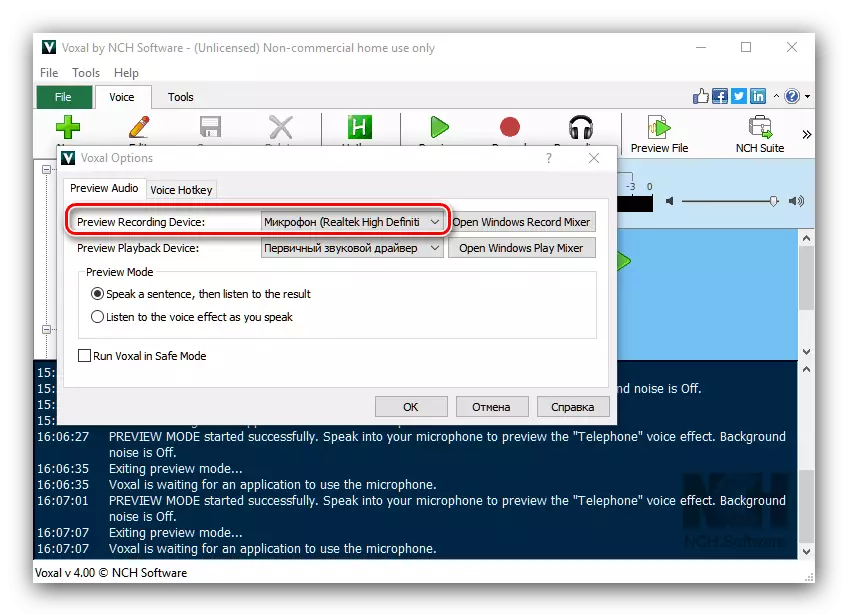
Tajā pašā cilnē varat konfigurēt izmantotā balss efekta priekšskatījuma uzvedību ("priekšskatījuma režīms"). Tab "Balss Hotkey" ļauj iestatīt karstos taustiņus, lai ātri pārslēgtos efektus.
- Pieejamo balss maiņas variantu izvēle notiek galvenā loga kreisajā pusē. Tie ir sadalīti kategorijās: cilvēku, fantastisks, dīvaini, fona troksnis. Varat arī izveidot savu efektu savā un ietaupīt - tas būs pieejams pasūtījuma kategorijā.
- Lai izmantotu programmu, ir pietiekami, lai pārliecinātos, ka tas ir atvērts, tad palaist tvaiku un CS: Go - Izstrādātāji izveidoja automātisku Voksāla balss mainītāju integrāciju, tāpēc jums nav nepieciešams kaut ko pielāgot.
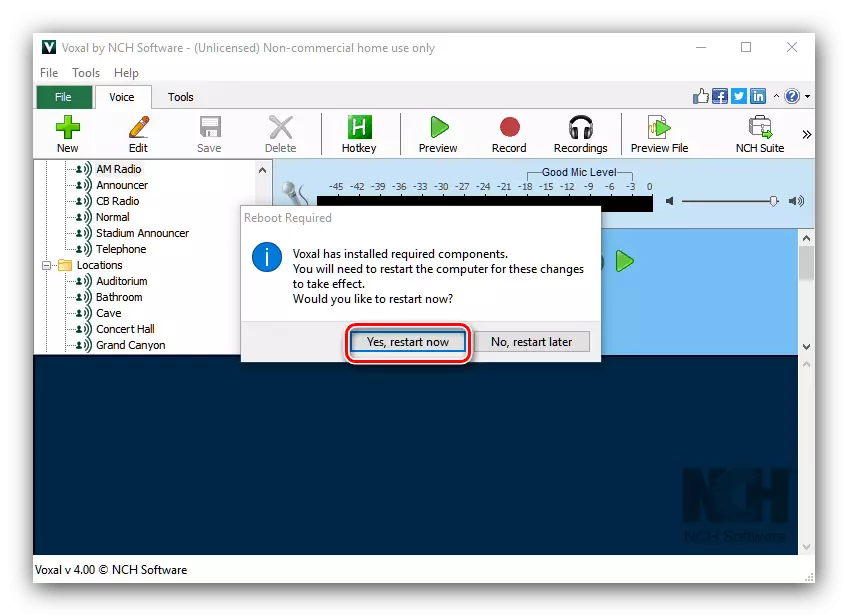
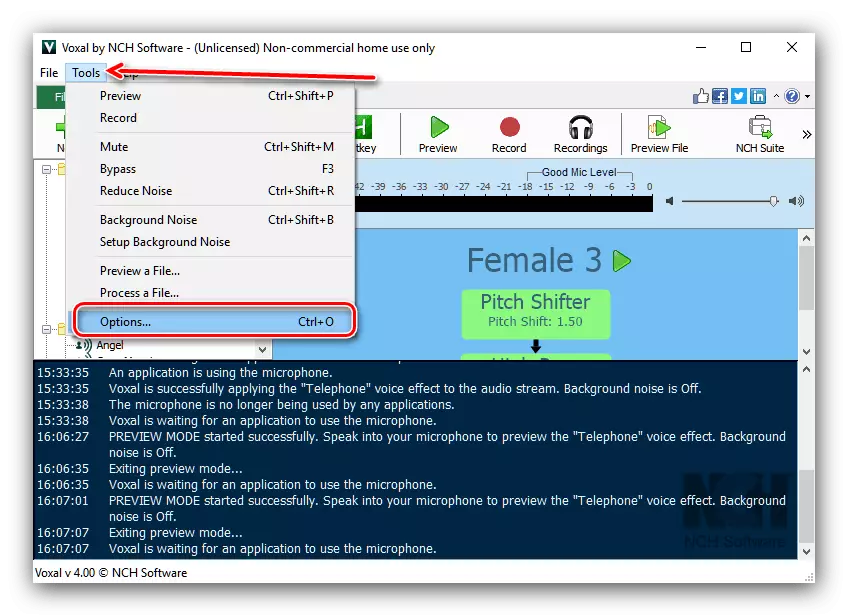


Šī programma izskatās kā optimāls risinājums gandrīz visos parametros. Vienīgo trūkumu var saukt par salīdzinoši nelielu komplektu pieejamo efektu, bet tas ir izlīdzināts ar spēju izveidot savu.
Secinājums
Kā jūs varat redzēt, mainīt balsi CS: Go nav tik grūti - tas ir pietiekami tikai, lai iegūtu piemērotu programmu un pielāgot to un pašu spēli.
